无线网卡接收器是什么?无线网卡接收器突然不能用怎么办
无线网络接收器简介
无线网络接收器又称、大功率无线网卡、无线蹭网器。一种内置雷凌3070芯片核心的网卡,连接电脑USB接口,自动搜索附近大面积的无线网络,配合黑客软件解密,强行“共享”无线网络的“无线网络接收器”,实现免费无线上网。由于WLAN是采用的2.4G频段,而2.4G信号容易受线路损耗(衰减)、匹配、屏蔽电容、外界干扰等因素影响,导致WLAN的接收质量不佳,而WLAN接收器就是在这种情况下产生的,能有效改善WLAN的接收质量,增强WLAN的信号强度。
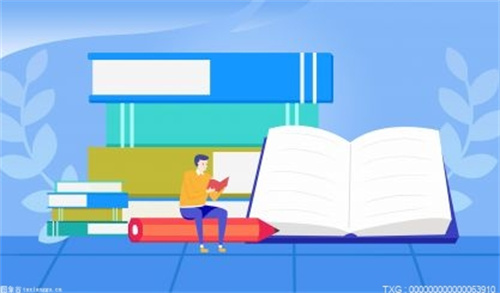
硬件排查
台式机如果安装有无线网卡,可查看无线网卡是否接触良好。如PCI-E无线网卡出现松动或USB无线网卡未插入到位,均可导致网卡丢失。
同样,笔记本在排查硬件的基础上,还应查看是否关闭了WiFi无线开关(联想笔记本一般倾向于无线开关设计)。若误关了WiFi开关,可使用Fn+WiFi开关按键即可实现再次开启。
系统排查
台式机或是一体机开机按F1进入BIOS界面,找到device选项,在点击network setup,看是否有wireless Lan选项,有的话将其选择Enabled。
笔记本电脑,根据不同型号有的是开机按F1或是F2进入BIOS,之后找到configuration,下边看是否有Wireless LAN Support选项,有的话,将其开启。
Thinkpad的笔记本,开启无线网卡的位置有的会有变化,进入BIOS后,找到security选项,点击I/O port access选项,之后会看到wireless lan将其开启即可。
当然,对于电脑小台来说,BIOS设置或许太过生疏,这样Win10系统自检功能有时也能很好的解决这一问题。
无线网卡无法上网,可以先使用疑难解答功能确定问题的原因,在任务栏处,在本地连接图标处点击鼠标右键选择“疑难解答”,点击“尝试以管理员身份进行这些修复”,即可启动被禁用的网卡。
驱动排查
驱动丢失、损坏、不兼容,也会导致无线网卡运行失效,表现为设备管理器中无线网卡出现感叹号。
这时,我们只需要卸载原有驱动、重新安装无线网卡驱动,即可让无线网卡重获新生。
值得注意的是,有些免驱无线网卡仍然需要安装驱动。在插入免驱无线网卡后,在电脑中通常可以轻松找到其驱动文件夹,双击便能自动安装。非免驱无线网卡,可通过随赠驱动光盘安装,也可用手机下载对应驱动后,通过数据线传输至电脑安装。当然,小白玩家也可通过驱动精灵、驱动大师检测更新对应网卡驱动。
快捷开启
笔记本电脑可以通过开启内置无线网卡,实现共享无线网络给其他设备使用。如果在使用笔记本的过程中遇到无线网络突然断开,无法使用的情况下该如何解决呢?
方法一:
1、按win+r,打开运行,输入cmd点击回车;
2、在命令提示符窗口中输入并执行:ipconfig /release;
3、重新连接WiFi后,在命令提示符窗口输入并执行:ipconfig /renew即可。
方法二:
1、右击无线网络图标,点击“打开网络共享中心”;
2、点击左侧的“更改适配器”;
3、找到无线网络连接,将其禁用;
4、再重新启用无线网络连接即可。
方法三:
1、在运行中输入:devmgmt.msc打开设备管理器;
2、展开网络适配器,找到无线网卡,并选择将其禁用;
3、在弹出的提示窗口中选择“是”;
4、再重新启用无线网卡即可。
推荐
-

小米12SUltra首发1英寸大底相机 相机模组成本比一台千元机都贵
7月19日消息,Counterpoint测算的小米12S Ultra 8+256GB硬件成本总计约516美刀,折算一下大约是3479元...
来源: -
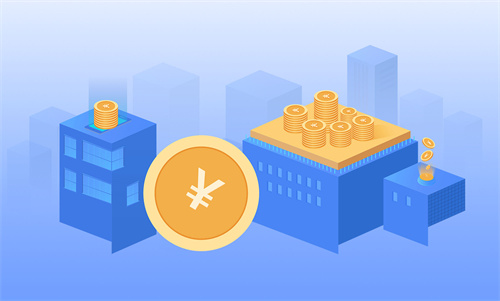
-

-

三星GalaxyS22星巴克定制手机壳曝光 仅在星巴克韩国商店限量发售
Galaxy S22 Ultra是三星上半年发布的高端旗舰,当前国行价格是10499元(512GB版本),韩版价格是17490...
来源: -

真我GT2大师探索版首销发布 搭载骁龙8+处理器售价3499元起
今天零点,由杨幂代言的真我GT2大师探索版迎来首销,提供8GB+128GB、8GB+256GB、12GB+256GB三款配置,售...
来源: -
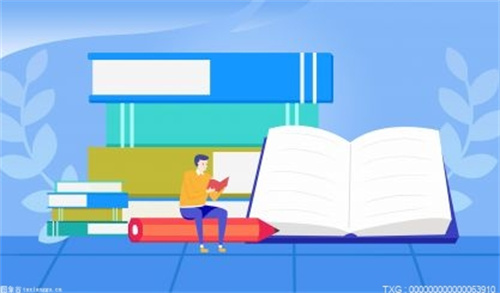
-

-

-

-
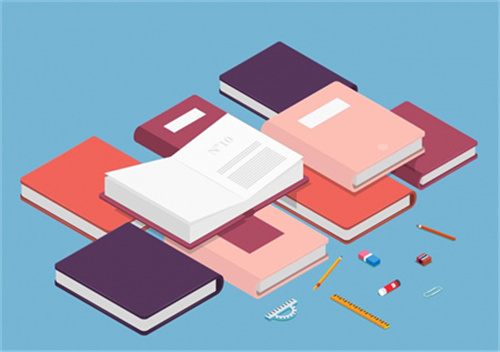
-

-

-

-

-

-

-

-

-

-
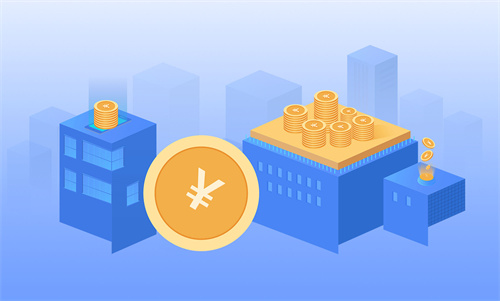
-

-

iQOO10Pro正式亮相 搭载高通骁龙8+旗舰处理器售价4999元起
今天晚上,iQOO 10 Pro亮相。售价方面,iQOO 10 Pro 8GB+256GB售价4999元,12GB+256GB售价5499元,...
来源: -

-

-
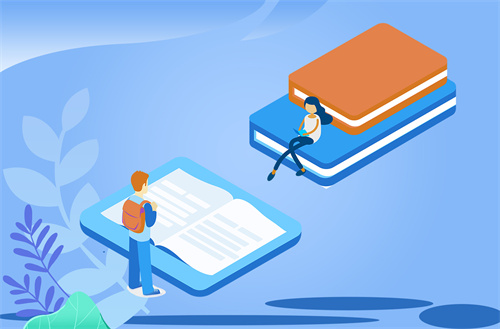
iQOO10Pro正式登场 首发200W超快闪充仅需10分钟就能完全充满
在今晚举行的iQOO 10系列新品发布会上,iQOO 10、iQOO 10 Pro正式登场,作为发布会的一大亮点,iQOO...
来源: -

-

-

-

-

-

-

-

ROG魔霸新锐2022开启秒杀 显卡搭载RTX3060到手价只需8999元
AMD今年的锐龙6000H系列移动平台带来了6nm新工艺、Zen3+新架构,新游戏本也不断涌现,ROG魔霸新锐2022款...
来源: -

iPhone14部分型号将取消实体卡槽 换手机号需要扫码才能更换
据Macrumors报道,GlobalData技术服务总监Emma Mohr-McClune称,iPhone 14的部分型号将取消实体SIM卡...
来源: -

小米12SUltra首发1英寸大底相机 相机模组成本比一台千元机都贵
7月19日消息,Counterpoint测算的小米12S Ultra 8+256GB硬件成本总计约516美刀,折算一下大约是3479元...
来源: -
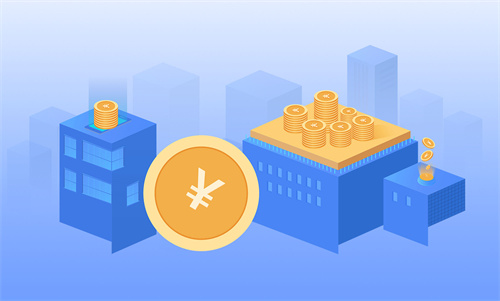
-

-

三星GalaxyS22星巴克定制手机壳曝光 仅在星巴克韩国商店限量发售
Galaxy S22 Ultra是三星上半年发布的高端旗舰,当前国行价格是10499元(512GB版本),韩版价格是17490...
来源: -

真我GT2大师探索版首销发布 搭载骁龙8+处理器售价3499元起
今天零点,由杨幂代言的真我GT2大师探索版迎来首销,提供8GB+128GB、8GB+256GB、12GB+256GB三款配置,售...
来源: -

-

-

-

-

-

-

-

-

-

-

-

-

-

-

-

财富更多》
-

性价比最高的骁龙870平板 realmePad本月发布
今天,博主@数码闲聊站爆料,realme Pa...
-
市场监管总局:公布2022年国家计量比对项目 涉及食品安全、生物制药等领域
市场监管总局:公布2022年国家计量比对...
-
调动更多金融“活水” 纾困滋养小微企业发展
调动更多金融“活水”纾困滋养小微企业...
-
网络市场监管与服务示范区创建办法实施 助力网络经济发展
网络市场监管与服务示范区创建办法实施...
-
市场监管总局:网络市场监管与服务示范区创建管理办法发布实施
市场监管总局:网络市场监管与服务示范...
动态更多》
热点
- RedmiK50Ultra预计下月登场 支持屏幕指纹识别支持120W快充
- 乐视Y2Pro真机图曝光 采用iPhone13Pro同款后置三摄模组
- 努比亚Z40SPro将搭载120W快充 只需19分钟就能充满整机
- ROG魔霸新锐2022开启秒杀 显卡搭载RTX3060到手价只需8999元
- iPhone14部分型号将取消实体卡槽 换手机号需要扫码才能更换
- 2023款吉利星瑞正式上市 售价11.37万起能否再次以一打十呢
- 网易历时6年免费武侠游戏天下3将于12月21日登陆Steam
- RedmiK50i真机照曝光 搭载联发科天玑8100旗舰处理器
- 努比亚Z40SPro参数曝光 搭载6.67英寸OLED柔性直屏
- 新款捷达VS5和VS7高光版正式开启预售 新车继续搭载1.4T发动机
- 当前滚动:推特(TWTR.US)要求加速审理马斯克收购案
- 当前播报:强生(JNJ.US)CFO“甩锅”:美元走强导致公司下调业绩指引
- 环球最资讯丨美股盘前:道指期货升逾200点 IBM跌逾6% 爱奇艺升逾8%
- 【独家焦点】强生Q2营收同比增3%超预期 下调2022年业绩指引
- 今日报丨乌克兰农业部长:今年可能减少30%至60%的冬季作物播种
- 【天天新视野】哈里伯顿Q2营收同比增37% 非GAAP每股收益超预期
- 天天热议:美银首席策略师:未来几周美股有望上涨
- 世界微速讯:美银客户连续第三周买入美股 最爱能源、材料和地产股
- 【天天聚看点】苹果财报本月底来袭!高盛:中国需求强劲 但美元汇率是个大问题
- 天天热点评!噩梦正在逼近!俄天然气“断供”一旦成真 将会影响哪些行业?
- 全球新资讯:花旗集团:若俄罗斯切断天然气供应,欧洲股市将大跌10%!
- 全球微速讯:轨道交通巨头阿尔斯通跌超6% 公司警告通胀恐挤压盈利
- 每日快看:港股收市低迷:恒指跌0.9% 苹果概念股下跌 比亚迪电子跌约9%
- 环球快资讯:俄罗斯寻求让印度买家用阿联酋货币支付石油款 一文看懂背后玄机
- 【独家焦点】欧元飙升约1%并创两周新高 欧洲央行可能加息50个基点!
- 环球关注:连续16周净流出!资金正在疯狂逃离金融ETF
- 每日头条!贬值压力大!印度卢比兑美元一度跌破80关口,创历史新低
- 世界今日讯!由于英国局势动荡,软银集团暂停ARM伦敦上市计划
- 每日看点!国际金价跌势难改,FED棘手问题不解,美元将稳坐王位
- 以太网交换机的作用是什么呢?以太网交换机和路由器的区别是什么呢
- 光电转换器的性能特点是什么呢?光电转换器的工作频率是什么呢?
- 光纤收发器指示灯代表什么? 光纤收发器ab端随便吗?
- 多模光纤收发器基本参数是什么呢?多模光纤收发器能用单模光纤吗
- 无线路由器dBi是什么意思? 无线路由器密码怎么重新设置
- 风雨如晦的日子里,LILIUM百合计划盼带给世人希望
- 笔记本电脑无线上网卡要怎么使用呢 笔记本电脑网卡驱动异常怎么修复
- 家里无线网络不稳定该怎么办呢 无线网络出现感叹号是什么原因?
- 路由器不能拨号上网该怎么办呢 路由器拨号上网怎么设置?
- 双频无线路由器的有点是什么呢 双频无线路由器是千兆的吗
- 商用wifi路由器和普通路由器的区别是什么呢 普通路由器可以接ap面板吗
- 无线交换机和无线路由器的区别是什么呢 无线路由器管理员密码一般是多少?
- 路由器跟猫的区别是什么呢 路由器注册灯一直闪但是上不了网是什么原因?
- wifi自动断连该怎么解决呢 wifi连接成功但是不能上网是怎么回事呢
- 非网管交换机的原理是什么呢?非网管型交换机的优点是什么呢?
- 可移动wifi的原理是什么呢?移动随身wifi亮红灯怎么解决呢?
- 创维酷开无线网卡要怎么使用呢?无线网卡怎么用在台式机?
- realmex游戏空间在哪 游戏空间的闪屏动画是什么
- vivoy81怎么关闭锁屏密码呢?锁屏密码怎样重新换个密码
- 无线鼠标接收器坏了该怎么办呢 无线鼠标卡顿不流畅是什么原因
- 支付宝怎么办理资产证明呢 支付宝资产证明怎么提高ne1
- win7局域网共享要怎么设置呢 局域网共享打印机怎么连接
- win10系统任务管理器打不开该怎么办呢 任务管理器无法结束进程怎么办呢
- win10系统怎么进入安全模式呢 win10系统最低配置要求是什么呢
- win10系统要怎么备份系统呢 win10系统更新怎么关闭
- win10系统防火墙该怎么关闭呢 系统防火墙的作用是什么呢
- win10系统的磁盘管理在什么地方呢 磁盘管理未分配的磁盘怎么用
- 电脑IP地址要怎么查询呢 电脑ip地址怎么设置自动获取
- win7删除文件夹没有提示怎么办呢 win7设置开机密码怎么设置
- win10怎么恢复出厂设置呢? win10出厂设置能删除一切吗
- win10命令提示符要怎么打开呢 win10怎么以管理员身份运行命令提示符呢?
- win10控制面板怎么放在桌面呢 控制面板卸载不掉的软件怎么办
- win7管理员权限要怎么获取呢 管理员权限删不掉的文件怎么办
- win10拨号上网步骤是什么呢 Win10拨号上网怎么设置呢
- win7怎么看是多少位系统呢?win7系统的无线网络怎么开启
- win7要怎么关闭虚拟内存呢?虚拟内存过大会怎么样呢
- 京东白条该怎么激活呢 京东白条怎么提前全部还清
- 微信服务通知怎么恢复?微信服务通知要怎么关闭呢?
- 微信群收款功能怎么开启呢 微信群收款会自动提醒未支付的人吗
- 微信自动收款功能怎么设置呢 微信收款怎么直接到银行卡
- 苹果需要激活才能使用吗?苹果手机激活了还能退货吗
- 全民k歌背景图片要怎么设置呢 全民k歌本地录音的文件在哪里啊
- pr自动保存文件在什么位置?文件系统的主要目的是什么
- 电脑锁屏时间要怎么操作呢 电脑锁屏密码忘记了怎么办
- 小米手机定时关机是怎么设置的?小米手机一直重启循环怎么回事呢
- 变焦镜头和定焦镜头的区别是什么呢?变焦镜头最大光圈是多少
- 苹果手机处理器要怎么查看呢 苹果手机处理器为什么这么强
- 苹果手机组装机和原装机的区别是什么呢?苹果序列号是什么呢?
- va屏和tn屏的区别是什么呢 VA屏显示器打游戏真的很差吗
- 电脑蓝屏该怎么解决呢 电脑蓝屏收集错误信息怎么办
- 守护打工人的出行自由,2022款瑞虎3x好价降临,十分贴心!
- 联发科天玑京东品牌日即将盛大上演 最高补贴1100元
- 俄罗斯推出入门级智能机 搭载国产虎贲T310处理器
- 努比亚Z40SPro通过3C认证 5000mAh大电池搭载80W快充
- iQOO10系列今天发布 调校最好的骁龙8+旗舰
- 真我笔记本Air将于7月19日发售 边框宽度只有4.9mm
- 三星新款折叠旗舰GalaxyZ4将登场 搭载骁龙8+处理器
- 特斯拉App推出投屏功能 可实现手机车机大屏联动
- iQOO10系列今天发布 全球首款商用200W闪充旗舰
- RedmiK50Ultra配置出炉 2亿像素主摄和光学屏下指纹
- vivo千元新机Y77开箱 首发搭载天玑930处理器
- 2023款吉利星瑞正式上市 售价11.37万起能否再次以一打十呢
- 网易历时6年免费武侠游戏天下3将于12月21日登陆Steam
- RedmiK50i真机照曝光 搭载联发科天玑8100旗舰处理器
- 努比亚Z40SPro参数曝光 搭载6.67英寸OLED柔性直屏
- 新款捷达VS5和VS7高光版正式开启预售 新车继续搭载1.4T发动机
- Redmi下半年发布骁龙8+新品 支持120W有线闪充
- iQOO10系列将于7月19日登场 将搭载自研V1+处理器
- 传音4G新机悄然上市 后盖采用圆形影像模组设计
- 小米电视ESPro系列三款新品正式发售 支持120Hz高刷屏
- 一汽红旗纯电H5即将上市 气场媲美几十万元的豪华车
- 全球球精选!债市多空反复争夺3%关口:10年期美债收益率缘何涨不上去了?
- 全球滚动:十二年来首次!中国持有美债首次跌破1万亿美元
- 【天天时快讯】天然气一去不复返?俄气通知数个欧洲买家:遇“不可抗力”没办法
- 世界快看:股价一夜暴涨40%!趣店转型预制菜 与这些企业达成合作
- 世界新动态:7月19日数据和大事件前瞻
- 【天天快播报】奈飞(NFLX.US)进一步打击密码共享 将率先在拉美多国收取额外费用
- 当前速看:达美航空(DAL.US)以现金要约购买最高15亿美元未偿票据
- 快看点丨加拿大股市上涨;截至收盘加拿大多伦多S&P/TSX 综合指数上涨1.09%
- 全球观察:供应紧张叠加美元走软,美油急升5美元重回100上方
- 每日快看:巴西股市上涨;截至收盘巴西IBOVESPA股指上涨0.38%
- 天天微动态丨英国股市上涨;截至收盘Investing.com 英国 100上涨0.93%
- 每日短讯:克宫:俄罗斯和伊朗将放弃在双边交易中使用美元
- 环球关注:中证1000股指期货与期权获批!本周五正式挂牌交易,易方达、广发、富国、汇添富4只中证1000ETF同日发行
- 快资讯:美股异动 | 趣店(QD.US)大涨近80% 717吃货狂欢节单日销量达956万份
- 全球资讯:苹果(AAPL.US)中国市场强劲 Bernstein上调Q3营收预期
- 【报资讯】美银:云业务强劲增长抵消PC业务疲软 微软(MSFT.US)仍为行业首选
- 【环球播资讯】旗下券商与期货接管结束,国盛金控涨停相庆,漫长两年托管后,真正开启江西券商之路还要多远
- 世界观焦点:美股盘前:高盛升3.6% 波音升逾4% 中概股小幅上涨
- 环球今热点:NHTSA开始调查与特斯拉(TSLA.US)有关的致命车祸
- 环球微动态丨币安在荷兰遭罚350万美元 因非法提供加密货币服务
- 世界热推荐:雪球旗下雪盈证券大裁员?官方回应与前员工说法大相径庭,上市迟迟无果引发猜测
- 全球新资讯:大摩:美国即使避免衰退 熊市仍会继续!
- 微资讯!比特币价格站上22000美元 创一个月新高
- 关注:通胀让欧洲人不敢吃外卖了!Deliveroo大砍全年指引
- 天天通讯!美联储7月加息100基点预期大幅降温,美股期指盘前集体上涨,国际油价涨超2%
- 焦点信息:港股收市:恒指升2.7% 银行、地产集体反攻 中国石墨首日暴涨140%
- 焦点热议:国际金价短线料反弹至1735美元
- 心怀梦想,杜伟民的创业之路走的很坚定
- 每日快播:油价下行空间或有限!拜登结束中东之行,沙特并未承诺大幅增产
- 上半年销量领先,“国际虎”瑞虎5x比长安CS35 PLUS优秀在哪?
- 今日视点:欧元有望反弹收复1.02,但两大风险不可忽视!
- 世界速递!7月18日现货黄金交易策略:美元涨势暂缓,金价见底了?
- 微资讯!蒙特利尔银行称加元基本面为G10最佳,未来几个月继续受支撑
- 手机开启免打扰还能打通吗 oppo免打扰老是自动开启该怎么解决呢
- 开机启动项要怎么设置呢 电脑启动不了是什么原因呢
